ステップメール配信の使用方法です。
(acmailerDB 1.1.0 スタンダード版以降のみご利用可能です。)
1.事前設定
ステップメール機能を使用するためには、【各種設定 > 予約配信設定】にて
事前設定を行う必要がございます。
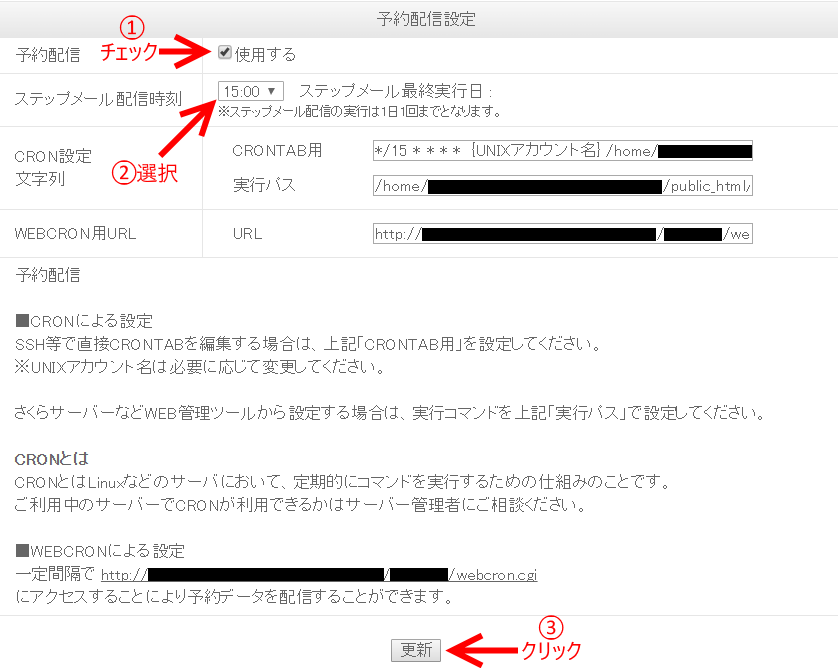
①「使用する」にチェックを入れます(予約配信機能が有効となります)。
②ステップメールの配信を行う時刻をプルダウンメニューより選択します。
③更新ボタンをクリックして、事前設定は完了です。
※予約配信設定の詳細につきましては、こちら をご参照ください。
※CGI版の予約配信設定画面では、『ステップメール配信時刻』は表示されません。
2.シナリオ一覧画面
【メール配信 > ステップメール配信】の順にアクセスすると、現在登録している
シナリオの一覧が表示されます。
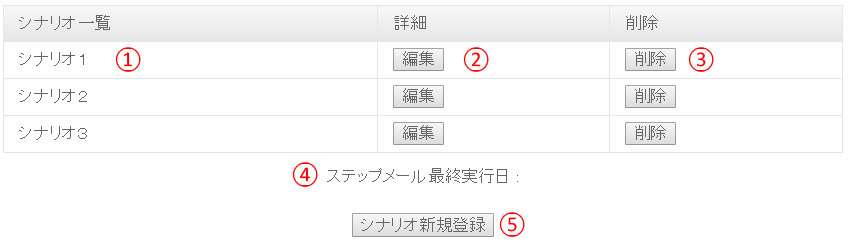
①シナリオ名
登録されているシナリオの名称です。
②編集
該当のシナリオを編集します。
※本項「4.シナリオ編集画面」に遷移します。
③削除
該当のシナリオを削除します。
※シナリオ内に登録されているステップメールの内容・配信設定などが
すべて削除されますので、ご注意ください。
④ステップメール最終実行日
ステップメール配信を最後に行った日付が表示されます。
※当日にステップメール配信をすでに行っている場合、赤色の文字で
「本日のステップメール配信はすでに実行されました」と表示されます。
こちらが表示されている場合、当日内にステップメール配信を行うことはできません。
(ステップメール配信の実行は1日1回までとなります。)
⑤シナリオ新規登録
シナリオを新規登録します。
※本項「3.シナリオ新規作成画面」に遷移します。
3.シナリオ新規作成画面
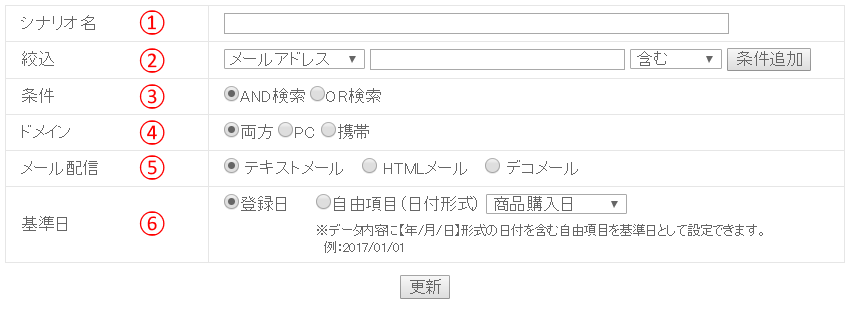
①シナリオ名
作成したいシナリオの名前をここに入力します。
②③④絞込・条件・ドメイン ※作成後の変更はできません。
送信先のメールアドレスを絞り込む際の条件の指定内容になります。
それぞれの指定内容の詳細は テキストメール配信 の「④絞込 / 条件」をご参照ください。
⑤メール配信 ※作成後の変更はできません。
配信するステップメールのメール種類になります。
(テキストメール / HTMLメール / デコメール)
※このシナリオ内に設定されている全てのステップメール共通になります。
⑥基準日 ※作成後の変更はできません。
シナリオ内のステップメール配信をおこなうタイミングの基準となる日の設定です。
基準日の指定には、メールアドレスの登録が行われた日(『登録日』)、または
自由項目に登録されているデータ(年/月/日 形式のみ)が利用できます。
例:項目名『商品購入日』 登録データ:『2017/01/01』
※自由項目につきましては、こちらをご参照ください。
4.シナリオ編集画面
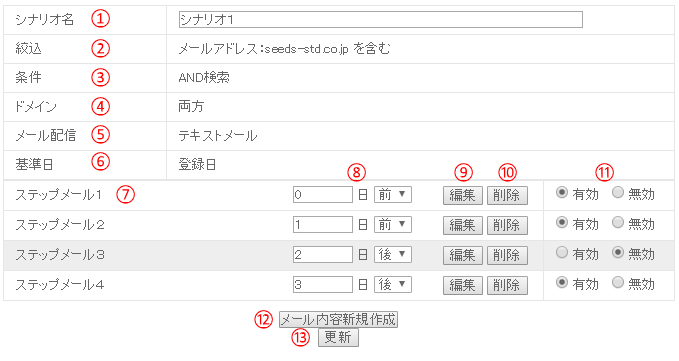
①シナリオ名
現在編集しているシナリオの名称を変更することができます。
②③④絞込・条件・ドメイン ※編集不可
送信先のメールアドレスを絞り込む際の条件の指定内容になります。
それぞれの指定内容の詳細は テキストメール配信 の「④絞込 / 条件」をご参照ください。
⑤メール配信 ※編集不可
配信するステップメールのメール種類になります。
(テキストメール / HTMLメール / デコメール)
※このシナリオ内に設定されている全てのステップメール共通になります。
⑥基準日 ※編集不可
シナリオ内のステップメール配信をおこなうタイミングの基準となる日の設定です。
⑦ステップメール件名
それぞれのステップメールの件名が一覧で表示されます。
※「編集」ボタンより変更できます。
⑧配信日時指定内容
該当のステップメールの配信をどのタイミングで行うかの条件指定になります。
※各ステップメールの「編集」ボタン、または
各フォームに直接入力後、「更新」ボタンより変更できます。
予約配信の詳細につきましては、こちらをご参照ください。
⑨⑩編集 / 削除
該当のステップメールを編集 / 削除します。
⑪有効 / 無効チェック
該当のステップメールの配信をオン(有効) / オフ(無効)することができます。
※「無効」に設定されている場合、灰色で表示されます。
⑫メール内容新規作成
現在編集しているシナリオ内で配信するステップメールを新規作成します。
⑬更新
クリックすると、入力内容の確認画面に遷移します。
現在の編集内容を保存し、反映します。
5.ステップメール内容新規作成画面
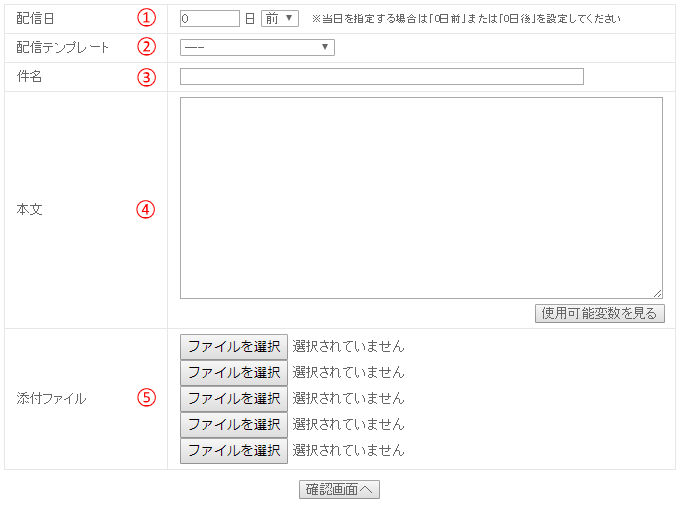
①配信日
メール配信をおこなうタイミングを指定します。
ここで「0日前」または「0日後」を指定した場合は、当日の配信となります。
②配信テンプレート
メール配信のテンプレートを選択します。
メールのテンプレートの設定は【メールテンプレート > 配信メール】より行えます。
③件名
配信メールの件名になります。
④本文
メールの本文になります。各種変数を利用しての差し込み送信が可能です。
各メール種別の詳細につきましては、以下をご参照ください。
・テキストメール配信
・HTMLメール配信
・デコメール配信
⑤添付ファイル
送信するメールに任意のファイルを【5つ】まで添付することが可能です。
最大ファイルサイズは、システム設定内の『添付ファイルサイズ制限』に入力した値となります。



















